
- Автор Lynn Donovan [email protected].
- Public 2023-12-15 23:49.
- Соңғы өзгертілген 2025-01-22 17:30.
Outlook электрондық поштасында сауалнама жасаңыз
- Басты > Жаңа электрондық пошта мекенжайын басыңыз жасау жаңа электрондық пошта.
- Жаңа хабар терезесінде Параметрлер > Дауыс беру түймелерін пайдалану > Теңшелетін түймешігін басыңыз.
- Ашылатын «Сипаттар» тілқатысу терезесінде Дауыс беру түймелерін пайдалану опциясын белгілеңіз, оң жақ өріске тарту опцияларын енгізіңіз, содан кейін диалогтық терезені жабыңыз.
Мұнда Outlook бағдарламасында теңшелетін дауыс беру түймелерін қалай қосуға болады?
Microsoft Outlook бағдарламасында электрондық пошта хабарларына теңшелетін дауыс беру түймелерін қосу үшін келесі әрекеттерді орындаңыз:
- Басты > Жаңа электрондық пошта түймесін басу арқылы жаңа электрондық пошта хабарын жасаңыз.
- Жаңа хабарлама терезесінде Параметрлер қойындысына өтіп, Дауыс беру түймелерін пайдалану > Пайдаланушы түймешігін басыңыз.
Сондай-ақ, Outlook бағдарламасында бірнеше дауыс беру түймелерін қалай қосуға болады? Кімге Дауыс беру түймелерін кірістіру yourMessage ішіне: Жаңа электрондық пошта хабарыңызды жасаңыз. Бақылау тобында Параметрлер қойындысын таңдаңыз. Қолдану опциясын таңдаңыз Дауыс беру түймелері ашылмалы көрсеткіні басу арқылы. таңдаңыз дауыс беру түймелері ұсынылған төрт опцияның бірін пайдаланғыңыз келеді (Мақұлдау; Қабылдамау, Иә; Жоқ, Иә; Жоқ; немесе Мүмкін.
Кейіннен Outlook 2016 бағдарламасында сауалнаманы қалай жасауға болады?
Outlook 2016 бағдарламасынан дауыс беру электрондық поштасын жіберу
- Жаңа хабарды бастаңыз және «Параметрлер» тармағын таңдаңыз.
- «Дауыс беру түймелерін пайдалану» таңдаңыз.
- Пайдаланғыңыз келетін дауыс беру түймелерін таңдаңыз. Өз опцияларыңызды жазғыңыз келсе, «Теңшелетін…» пәрменін пайдаланыңыз. «Таңдамалы…» опциясын таңдаған болсаңыз, «Хабарлама параметрлері» диалогтық терезесі пайда болады. «Дауыс беру түймелерін пайдалану» өрісіне қалаған опцияларды теріңіз.
Электрондық поштама дауыс беру түймелерін қалай қосуға болады?
Жасап жатқан электрондық пошта хабарына дауыс беру түймелерін қосу үшін хабарды жасау кезінде мына қадамдарды орындаңыз:
- Жаңа хабарлама жасауды бастау үшін Пошта модулінен Басты қойындысындағы Жаңа электрондық пошта түймесін басыңыз.
- Таспадағы Параметрлер қойындысын басып, Дауыс беру түймелерін пайдалану түймешігін басыңыз.
Ұсынылған:
Outlook 2013 бағдарламасында ресурстарды жоспарлаушыны қалай жасауға болады?

Ресурс кестесін жасау үшін: Outlook бағдарламасында Құралдар мәзірінде Параметрлер түймешігін басыңыз. Күнтізбе параметрлері түймешігін басыңыз, содан кейін Ресурсты жоспарлау түймешігін басыңыз. Жиналыс сұрауының барлық үш опциясын таңдау үшін басыңыз, содан кейін Рұқсаттарды орнату түймешігін басыңыз. Ресурсты пайдалануға рұқсат етілген пайдаланушыларды қосу үшін Қосу түймесін басыңыз
Google сайтына сауалнаманы қалай қосасыз?

Google сауалнамасын енгізу Сауалнамаңызды көрсеткіңіз келетін Google сайттары бетіне өтіп, «Бетті өңдеу» түймесін басыңыз. Кірістіру > Электрондық кесте пішінін басыңыз. Енгізгіңіз келетін пішінді таңдап, Таңдау түймесін басыңыз. Басқа терезе пайда болады және сіз пішініңіздің көрінісін осы жерден баптай аласыз. Аяқтағаннан кейін Сақтау түймесін басыңыз
Microsoft PowerPoint бағдарламасында макросты қалай жасауға болады?

PowerPoint бағдарламасында макрос жасау Көрініс қойындысында Макростар тармағын таңдаңыз. Макрос тілқатысу терезесінде макростың атын теріңіз. Макростағы макрос тізімінде макрос сақталатын үлгіні немесе көрсетілімді басыңыз. Сипаттама жолағында макрос үшін сипаттаманы теріңіз. Қолданбаларға арналған Visual Basic бағдарламасын ашу үшін Жасау түймесін басыңыз
Microsoft Word бағдарламасында ескі газетті қалай жасауға болады?
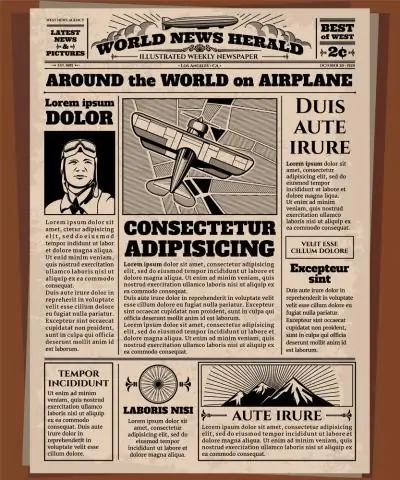
2-бөлім: Қағазыңызды жасау Microsoft Word бағдарламасын ашыңыз. Қою-көк фонда ақ «W» әрпіне ұқсайтын Word бағдарламасы белгішесін екі рет басыңыз. Бос құжат түймесін басыңыз. Газетіңізге тақырып қосыңыз. Жаңа жолды бастаңыз. Орналасу түймесін басыңыз. Бағандар түймешігін басыңыз. Қосымша бағандар… түймесін басыңыз. Баған нөмірін таңдаңыз
Outlook 2013 бағдарламасында электрондық визит картасын қалай жасауға болады?

Электрондық визитка жасау Шарлау жолағында Адамдарды таңдаңыз. Outlook терезесінің жоғарғы сол жақ бұрышында NewContact түймесін басыңыз. Байланыс пішінінде визит картасын екі рет басыңыз және Визитканы өңдеу жолағын ашыңыз. Карта дизайны астында Орналасу тізімінің көрсеткісін басып, тізімнен орналасуды басыңыз
